1. 快捷搜索功能和内容
通过点击按钮,或者按下Win键,然后直接输入内容,两种方式可呼出窗口,搜索任意内容,当用来搜索功能和软件时,特别好用,后面的几个功能都可以通过这种方式快速进入对应的功能页面
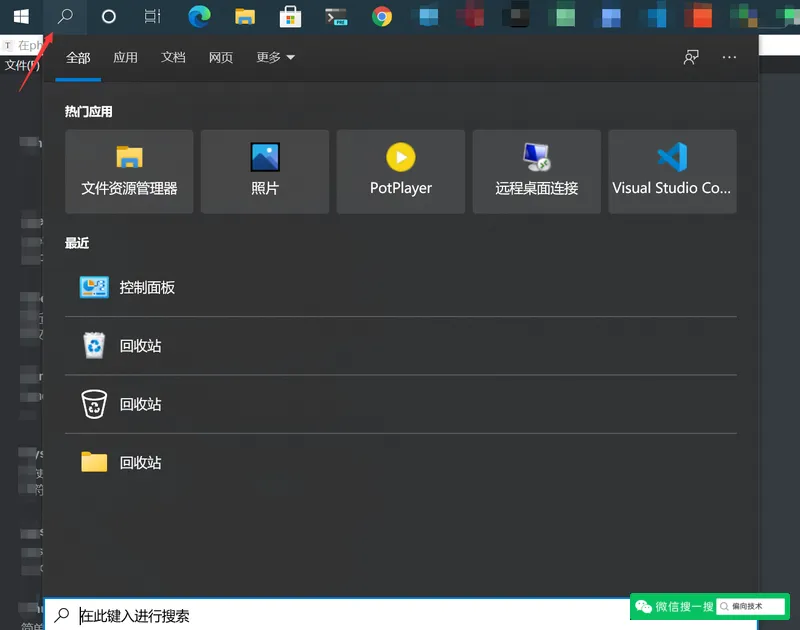
2. 剪贴板
Win + V
相比Ctrl + V,能够显示更多的复制记录,这样当有大量需要复制的文本和图像时,我们可以先一条一条复制,然后在按下剪贴板快捷键进行一条一条粘贴,还能在点击全部清除的时候单独保留某一条记录,同时也集成了Win + .的表情符号功能到一个面板,通过多台设备登录同一个账号,可以实现跨设备复制,在设置-系统-剪贴板中可以进行设置
3. 截图和草图
Win + Shif + S
提供矩形截图、任意形状截图、窗口截图和全屏幕截图,当截完图后,通知中心会有一个来自截图和草图的弹框提示,如果没有,请打开通知中心和专注助手进行设置,选择仅优先通知,放开截图和草图即可,ps:再也不必强制依赖QQ和微信的截图工具了
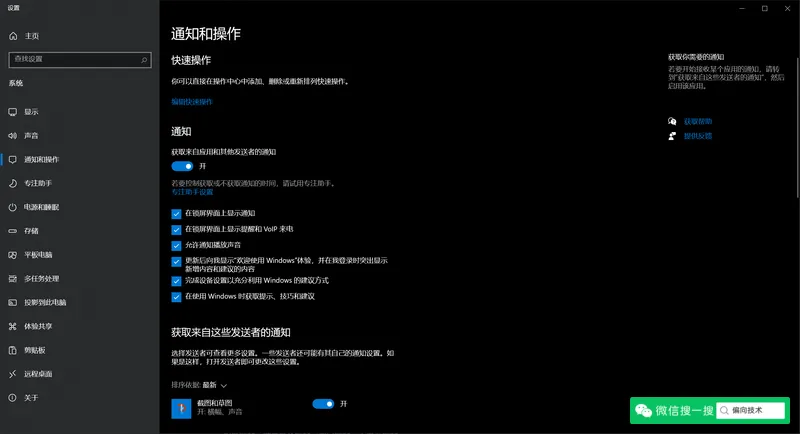
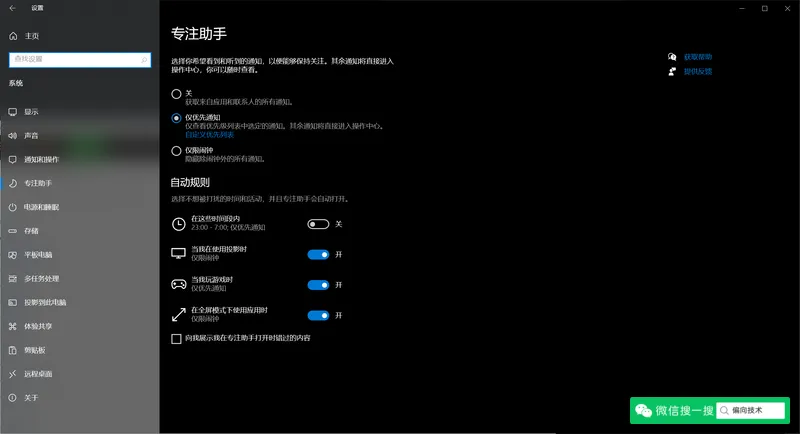
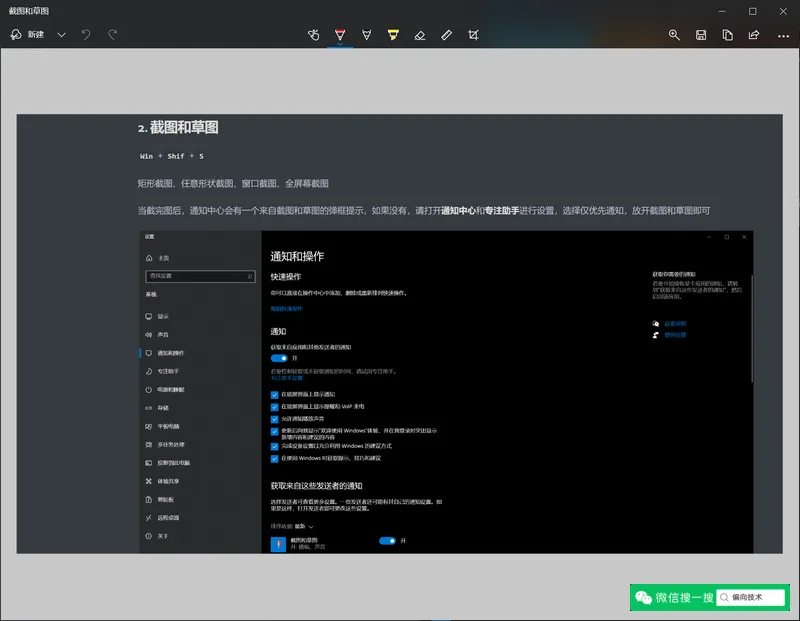
4. 活动记录时间线和新增桌面
Win + Tab呼出活动记录窗口,可查看过去较长一段时间内的窗口记录,在活动记录窗口,在左上角点击新建桌面,可开启一个全新的桌面,也可以通过快捷键Ctrl + Win + D直接新增并进入新的桌面。在活动记录窗口,可以通过选择另一个桌面进入,也可通过快捷键Ctrl + WIn + 左箭头/右箭头来进行左右桌面切换
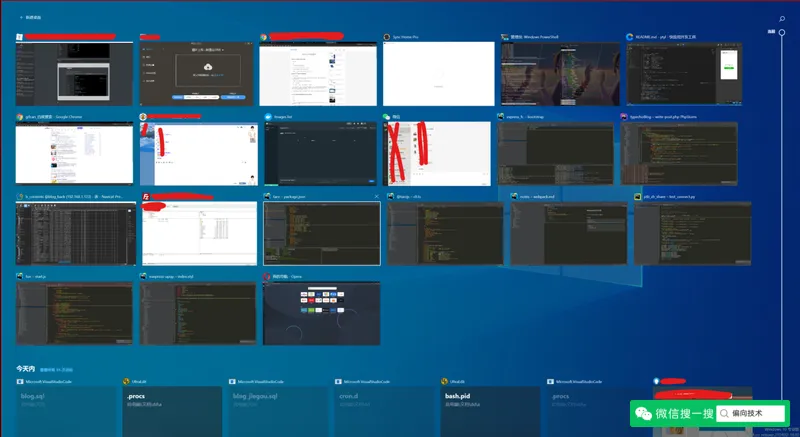
5. 深色模式
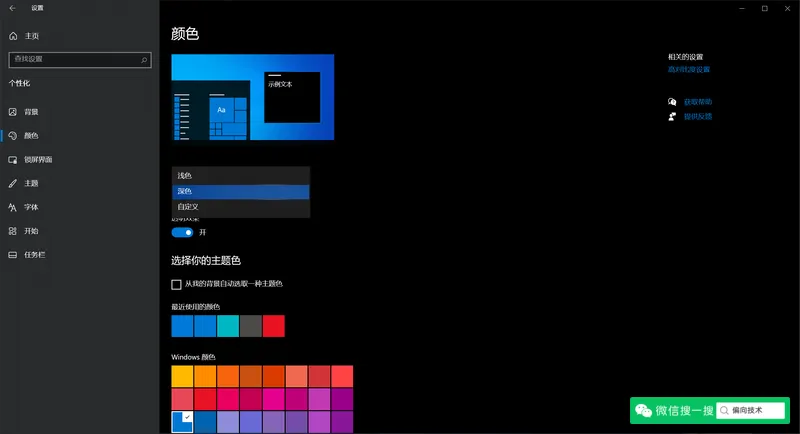
6. 设置同步
通过微软账号,在多台微软设备上同步设置,不必换一台设备又重新设置一遍
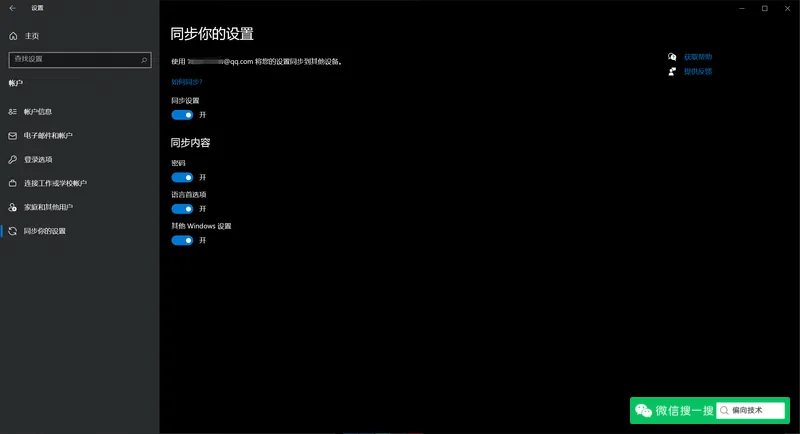
7. God Mode模式
新建一个文件夹,取名为<任意名称>.{ED7BA470-8E54-465E-825C-99712043E01C},文件名随意,保证句点和后缀是.{ED7BA470-8E54-465E-825C-99712043E01C}就好,接着图标会自动改变,然后双击就能显示
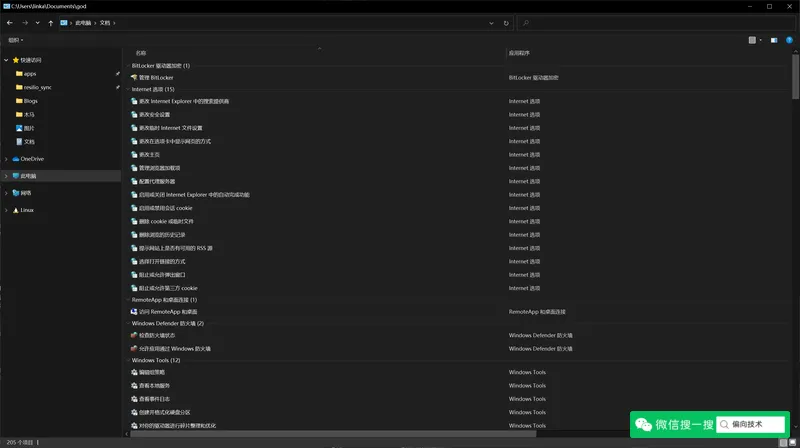
8. 可靠性监视程序
查看系统、软件运行情况,如果出现问题,就会打上标记,保存记录下来
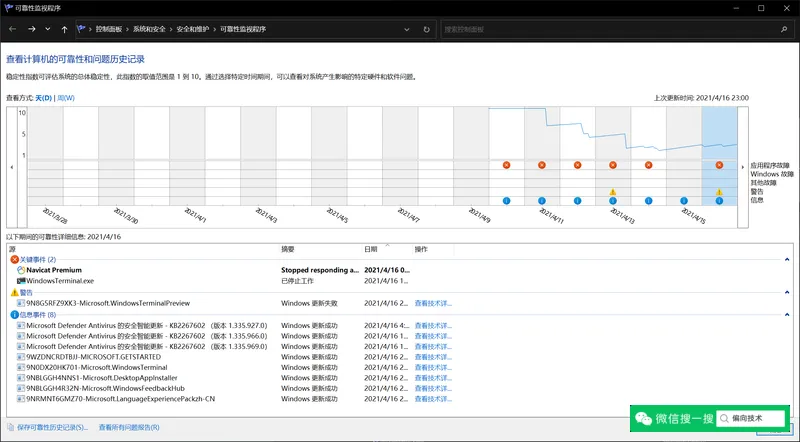
9. 动态锁
当离开电脑时,为了防止他人偷看和偷用,一般会通过快捷键Win + L锁定电脑,动态锁允许你关联手机,当感知到手机超出范围时,将自动锁定设备,能够有效避免忘记按下快捷键,在设置-账户-登录选项-动态锁可以看到选项
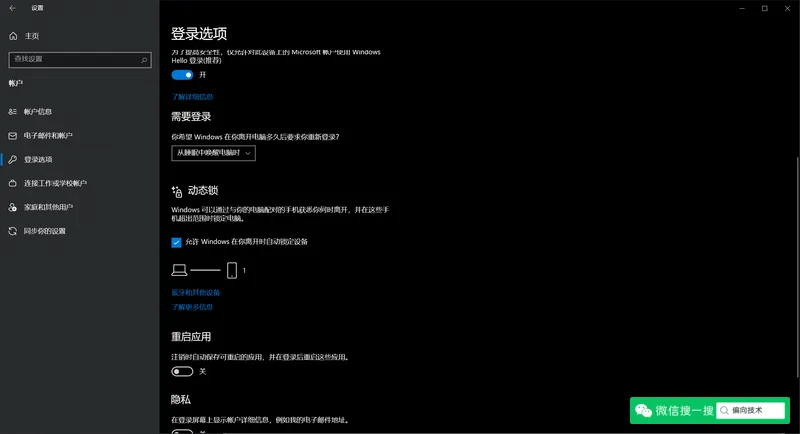
10. 体验共享
如果你的电脑有蓝牙功能,开启就近共享后,就能做到类似手机无线传输文件一样,传输给周边的win10电脑,这样一来,即使没有U盘,传输文件也是没有问题的,分享是通过右键单击文件点击共享
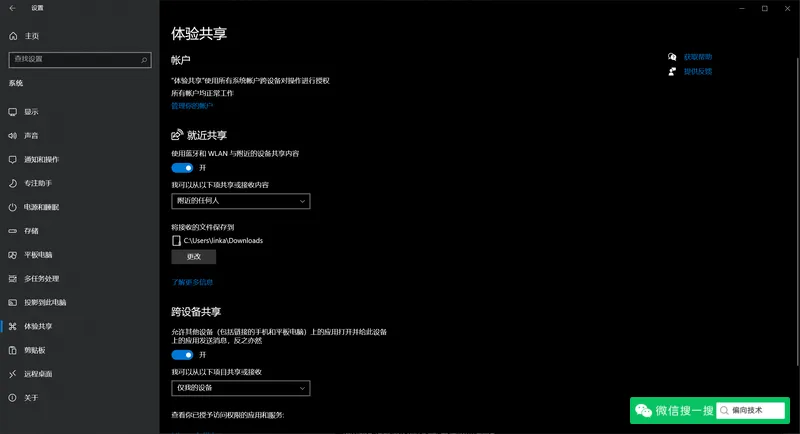


评论 (0)